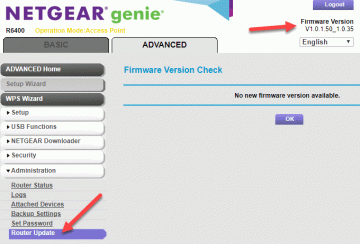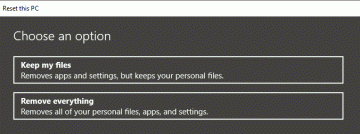Si alguna vez se preguntó si podría sacar más provecho de su Chromebook, no está solo. Los Chromebook son dispositivos excelentes y versátiles. Mejor aún, tienen muchas capacidades ocultas esperando que las explores.
Si está explorando su Chromebook, debe investigar el modo de desarrollador de Chromebook, que desbloquea las capacidades de su dispositivo.
Tabla de contenido

¿Qué es el modo de desarrollador de Chromebook?
En pocas palabras, el modo de desarrollador de Chromebook es un proceso similar al de rootear su dispositivo Android o hacer jailbreak a tu dispositivo iOS. El modo de desarrollador le permite ejecutar comandos, instalar diferentes software o sistemas operativos y personalizar su Chromebook.
Sin embargo, al igual que el enraizamiento o el jailbreak, activar el modo de desarrollador de Chromebook puede crear un riesgo de seguridad. Tienes más control sobre tu Chromebook, pero tiene un pequeño costo. Además, habilitar el modo de desarrollador borra su dispositivo. Si bien esto no es un factor decisivo (puede hacer una copia de seguridad de su dispositivo de antemano), es otra consideración.

El modo de desarrollador no es lo mismo que cambiar al canal de desarrollador. El Canal para desarrolladores es una opción de actualización de Chrome OS que permite que su Chromebook reciba actualizaciones frecuentes del flujo de desarrollo, algunas de las cuales pueden no funcionar correctamente. Considerando que, el modo de desarrollador de Chromebook otorga más acceso a la Chromebook.
Pros y contras del modo de desarrollador de Chromebook
Hay varias razones por las que puede o no querer activar el modo de desarrollador. Considere los siguientes pros y contras del modo de desarrollador de Chromebook antes de tomar una decisión.

Ventajas del modo de desarrollador de Chromebook
Uno de los aspectos positivos más importantes del modo de desarrollador de Chromebook es la capacidad de instalar software diferente o incluso un sistema operativo diferente en su Chromebook.
Por ejemplo, con el modo de desarrollador habilitado, puede instalar un sistema operativo Linux junto con su instalación habitual de Chrome OS. Cuando arranca su Chromebook, tiene la opción de usar Chrome OS o Linux, según lo que necesite hacer.
Algunas distribuciones de Linux no funcionan con el hardware de Chromebook. Sin embargo, aquellos que sí le permiten usar el Chromebook como un dispositivo Linux. Por supuesto, las últimas versiones de Chrome OS también incluyen Linux Beta, que le permite instalar y ejecutar programas de Linux de forma nativa.
Una de las mejores opciones para una distribución ligera de Chromebook Linux es GalliumOS, que está diseñado específicamente para funcionar bien con el hardware de Chromebook.
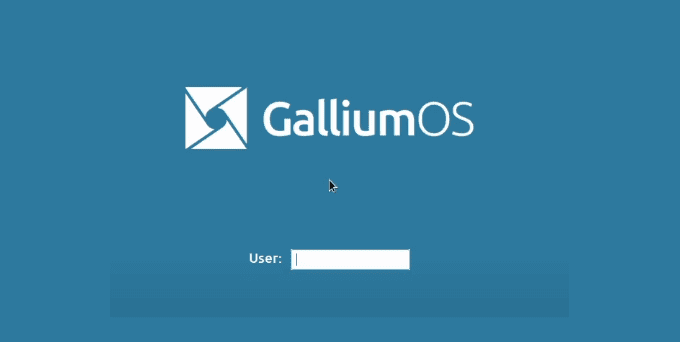
Del mismo modo, puede instalar aplicaciones en su Chromebook desde fuera de Play Store (si su Chromebook es compatible con Play Store).
El modo de desarrollador de Chromebook también le permite ejecutar comandos más avanzados desde el shell de desarrollador de Chrome OS, conocido como Crosh. Para acceder a Crosh, presione CTRL + ALT + T. Llegará a una terminal donde puede ingresar comandos para completar una amplia gama de funciones. Con el modo de desarrollador habilitado, esas funciones potenciales aumentan aún más.
Contras del modo de desarrollador de Chromebook
Las desventajas del modo de desarrollador comienzan con la seguridad. Al habilitar el modo de desarrollador, se eliminan algunas de las funciones de seguridad de Chrome OS y puede dejar su Chromebook vulnerable a ciertos ataques.
El mayor problema que surge de esto es que, dado que habilitar el modo de desarrollador es similar a rootear su dispositivo Android, un atacante podría ejecutar comandos como si fuera usted. El otro cambio es que la instalación de Chrome OS ya no se validará antes de iniciar el sistema operativo. Como tal, no tiene forma de saber si se realizaron cambios.

El riesgo de malware de Chrome OS y Chromebook es bajo. Pero el riesgo de seguridad es una consideración importante.
Otra desventaja del modo de desarrollador es la facilidad con la que puede volver a borrar los datos de su Chromebook. Inicialmente, limpia su dispositivo para habilitar el modo de desarrollador. Pero después de habilitar el modo de desarrollador, es muy fácil volver a borrar por error sus datos. Cada vez que inicie la máquina en el modo de desarrollador, puede desactivar el modo de desarrollador con una sola pulsación de la barra espaciadora.
Por último, activar el modo de desarrollador puede invalidar la garantía de tu Chromebook. Si bien invalidar su garantía no es una buena idea, siempre puede eliminar el modo de desarrollador para restablecer la garantía. Entonces, si bien esto es un problema para algunos, no es lo mismo que perder sus datos o crear un riesgo de seguridad.
Ah, y encontrarás que el proceso de arranque es más lento con el modo de desarrollador habilitado. Cada proceso de arranque requiere que presione CTRL + D para iniciar el sistema, ya que la Chromebook le recordará que "la verificación del sistema operativo es APAGADO.”La pantalla de verificación tarda 30 segundos en borrarse si no presiona la combinación de teclas.
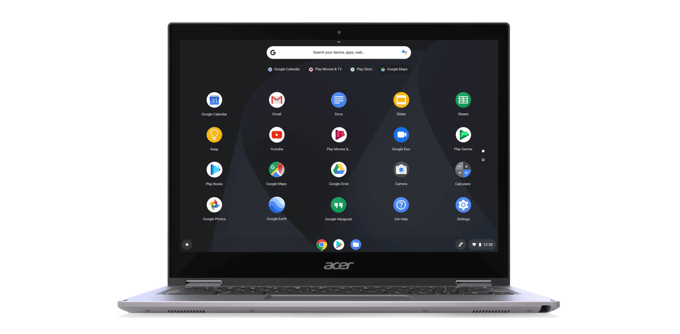
¿Debería habilitar el modo de desarrollador en su Chromebook?
Si le gusta jugar con su hardware, o simplemente desea instalar un sistema operativo diferente en su Chromebook, debe probar el Modo de desarrollador de Chromebook. Sin embargo, para la mayoría de las personas, el modo de desarrollador no tiene ningún efecto real. No hace que su dispositivo sea más rápido, lo hace menos seguro activamente y puede borrar sus datos accidentalmente.
Solo recuerde que si va a habilitar el modo de desarrollador, borrará su Chromebook en el proceso. Antes de comenzar el proceso, haga una copia de seguridad de todos sus datos en un dispositivo de almacenamiento separado. Puede restaurar sus datos una vez que el modo de desarrollador esté en funcionamiento.
¿Desea obtener más información sobre los comandos de la Chromebook? Echa un vistazo a nuestro los mejores consejos para usuarios avanzados de Chromebook!
Bienvenido a Help Desk Geek, un blog lleno de consejos técnicos de expertos en tecnología de confianza. Tenemos miles de artículos y guías para ayudarlo a solucionar cualquier problema. Nuestros artículos se han leído más de 150 millones de veces desde su lanzamiento en 2008.
También odiamos el spam, cancela tu suscripción en cualquier momento.